在進行Word論文排版時,需要在論文底部注釋一些信息,這時就會用到Word腳注,但在實際工作中經常會遇到一些奇葩的腳注問題,那該怎麼解決呢?與Word妹一同來看看吧。


1、腳注離頁面底部的距離太遠了
遇到下圖情況,要如何調整腳注與頁面的距離呢?

之所以會出現這種情況主要是因為腳注位置設置【處于文字下方】,所以隻需更改一下即可。
點擊引用——腳注,啟動腳注對話框,選中腳注,在相應的下拉菜單中選擇頁面底端,之後在【将更改應用于】選擇“整篇文檔”,最後點擊【應用】即可解決。
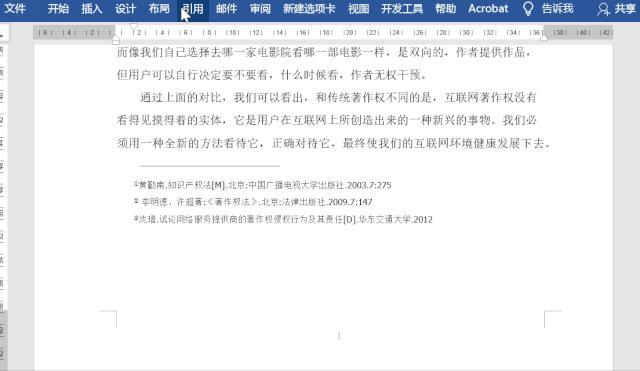
2、腳注與正文空白太多了
如下圖所示,腳注與正文之間空白處太多?
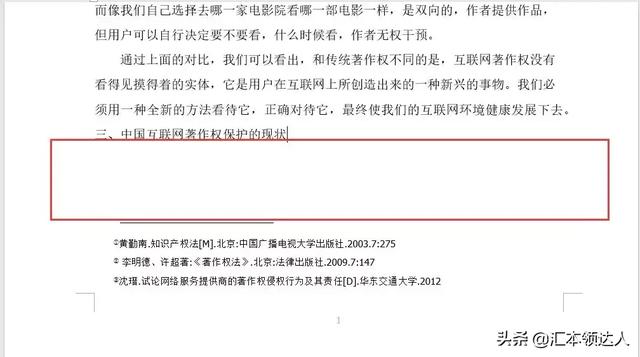
之所以出現以上情況,主要是因為你的文檔設置了【孤行控制】,隻要遇到段落是分頁顯示就會自動跳到下一頁,因而想要取消空白,取消孤行控制即可。
選中段落,點擊開始——段落——換行和分頁——取消孤行控制即可。
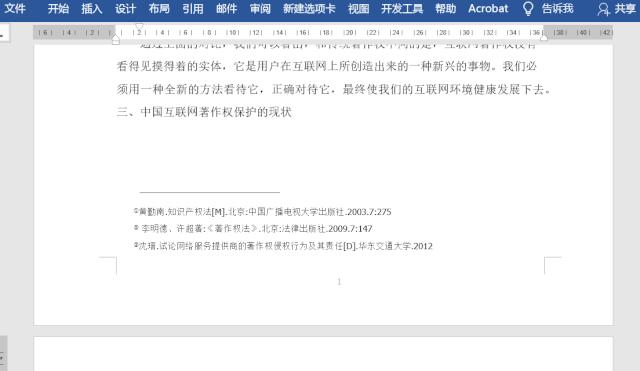
PS:當然如果可以縮減段落,那麼就直接縮短,這樣系統就會自動補全空白處。

3、删除腳注橫線
首先将文檔的視圖更改為大綱視圖,然後點擊引用——腳注——顯示備注,然後在相應的界面中選擇腳注分隔符,選中之後按Delete鍵即可删除橫線。

以上就是今天要與大家分享的如何解決腳注問題的小技巧,希望對大家有所幫助,若有什麼問題,歡迎在下方留言。
,更多精彩资讯请关注tft每日頭條,我们将持续为您更新最新资讯!




